
Amazonのセラーセントラルでは、
テクニカルサポートに質問したり
Amazonの方から出品者に対応してほしい案件がある場合、
「ケース履歴」の項目でやり取りします。
ですが、このケース履歴が
ある時期からホーム画面に表示されなくなりました。
問い合わせや返答したケースが
一体どうなったのか確認したい場合、不便ですよね(-_-;)
そこで今回は、Amazonセラーセントラルで
ケース履歴を確認する方法を解説いたします。
ネットショップで、このような売り上げに直結しない作業は
時間のムダです。
サクッと解決させましょう(^^)
この記事を読んでわかること
記事の信頼性
≪僕の実績≫
この記事を書いている僕は物販歴6年です。
経済的・時間的自由を手に入れ、充実した毎日を過ごしています。
サラリーマンをしながらせどりをしていた頃のAmazonの売上です。
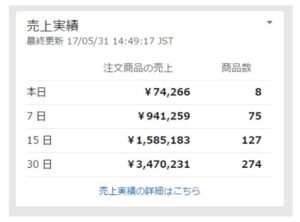
現在は複数のネットショップを運営してキャッシュポイントを増やしています。
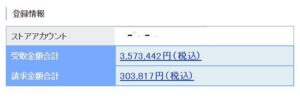
この売上情報は、
ヤフーショッピングの一カ月分の売上です。
ちなみにヤフーショッピング出店歴は4年です。
Amazonセラーセントラルでケース履歴を確認する方法

では早速、『ケース履歴』を確認する手順を説明します。
1.セラーセントラルの右上にある「ヘルプ」をクリックします。

2.ヘルプページに移動した右端に、『ケース履歴』と現在抱えている件数が表示されます。
(文字が小さくて、知らなければスルーしちゃいそうですw)
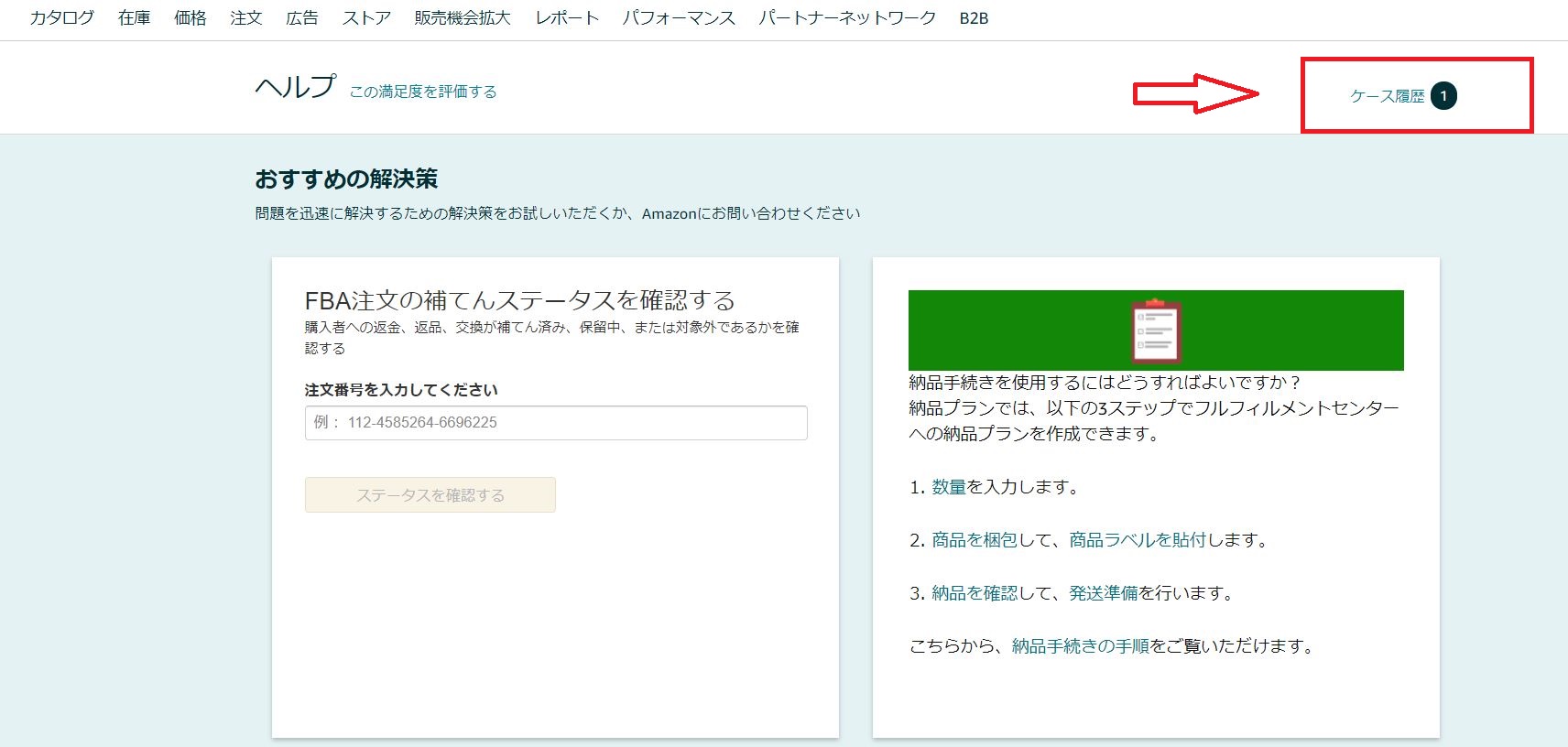
手順はたったこれだけです。
あとは表示されている『ケース履歴』をクリックするだけで、
いつも見慣れているケース履歴一覧が表示されますよ。
リニューアル前はホームから確認できていた

このケース履歴なのですが、
以前はホーム画面からワンクリックで確認できるようになっていました。
ですが、セラーセントラルの仕様がリニューアルされてから
対応中のケース以外はホーム画面に表示されなくなりました。
Amazon側からの要請で、調査の返答をしなければならないときなど
過去に同様のケースがあったなと、ケース履歴を遡って調べたい時に
すぐに探せないと、むちゃくちゃ不便ですよね。
一から自力で探すとなると意外と時間がかかってイライラします(^_^;)
ネットビジネスって、わりとこういうつまらない箇所でつまづいて
時間を浪費してしまいがちですよね・・・。
Amazonからのメールは締め切り厳守
ケース履歴は、出品者側からAmazonに質問した場合は
とくに気にする必要はありません。
一方で、「Amazonから○○の件で対応してください」などと
メールが来たときは要注意です。

返答しなければならない期日が書かれていたときは、
必ず期日までに返答するようにしましょう。
そのまま無視したり、期日を忘れていて返答しないままでいると
一部の出品が停止になったり、アカウントが傷つく恐れがあります。
最悪アカウントが停止してしまう可能性があります。
しっかり対応するようにしてくださいね。
≪あわせて読みたい≫



























Amazonでケース履歴を確認する方法がわかります